平常在windows制作macOS系统启动u盘都是使用TransMac导入, 今天介绍一款更方便快捷的工具-etcher这个工具支持在Windows平台或者macOS平台上操作, 甚至Linux平台也可以导入.而且使用起来非常简单, 只需要...
平常在windows制作macOS系统启动u盘都是使用TransMac导入, 今天介绍一款更方便快捷的工具-etcher
这个工具支持在Windows平台或者macOS平台上操作, 甚至Linux平台也可以导入.
而且使用起来非常简单, 只需要选择好镜像, 再选择好导入到哪个u盘, 再按Flash就好了.
首先准备一个12G或以上的U盘
再下载并安装etcher
https://www.applex.net/downloads/940/
再下载macOS引导镜像
https://www.applex.net/pages/macos/
重要提示:
最新版本的etcher有问题, 导致无法正常写入镜像, 建议下载1.5.24老版本
macOS镜像一定要下载引导版本
其他的没有用,那些只能升级安装,不能全新引导安装!!!
启动etcher, 点击Select image, 选择刚刚下载的镜像
再选择好u盘, 如果只有u盘, 那么软件会自动选择
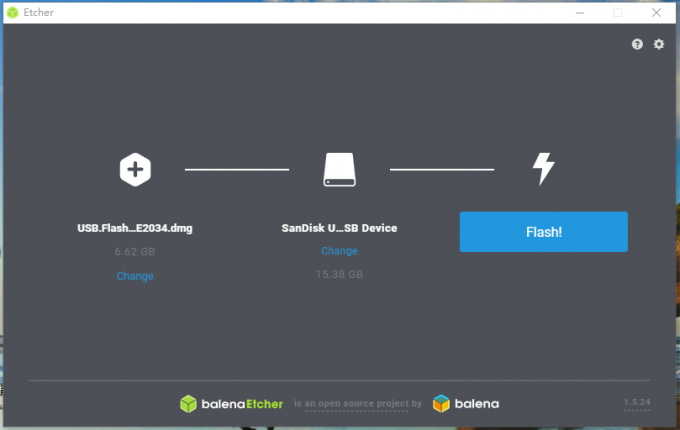
然后再点击Flash!, 等出现Flash Comlete!后就可以拔掉u盘去安装系统了.
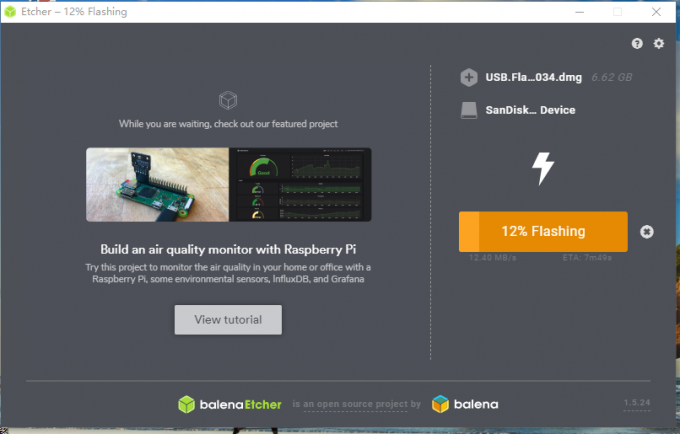
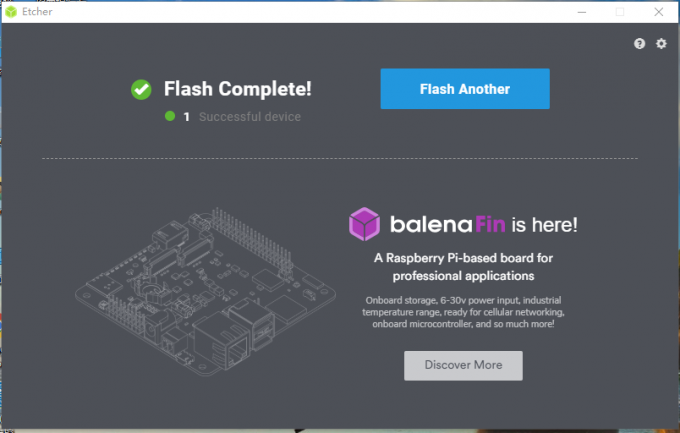
制作完成后直接拔掉U盘, 然后参考下面的方法安装macOS系统
https://www.applex.net/threads/macos.60501/
(若在本机上安装系统, 重启苹果电脑后无法识别到系统盘, 请重新插拔一次U盘)
注意, 需要下载macOS引导镜像, 如果是Mac App Store里面发布的镜像还不能直接用这个方法导入.
需要先用Apple官方提供的方法转换后才能用这个方法导入.
同时这个软件也支持用来制作Windows或者linux系统启动u盘.
如果在macOS上操作也非常方便, 也在windows上一样,
选择好镜像文件和U盘, 点击Flash!等提示Flash Complete!就可以拔掉u盘去安装系统了.
注意: DMG系统镜像一样需要选择"引导版本"
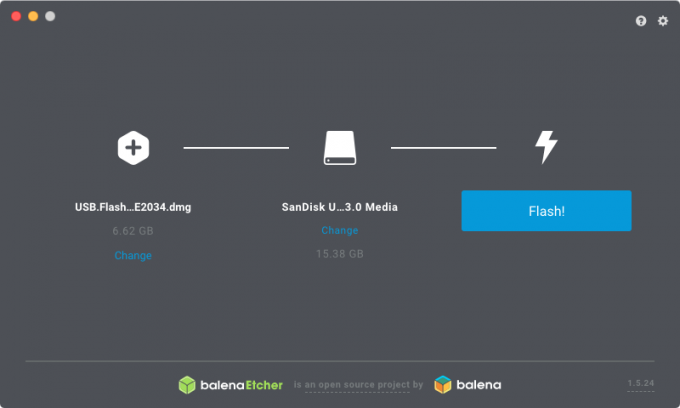
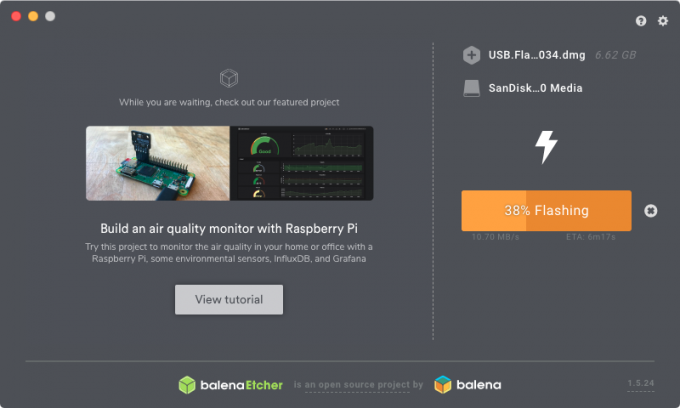
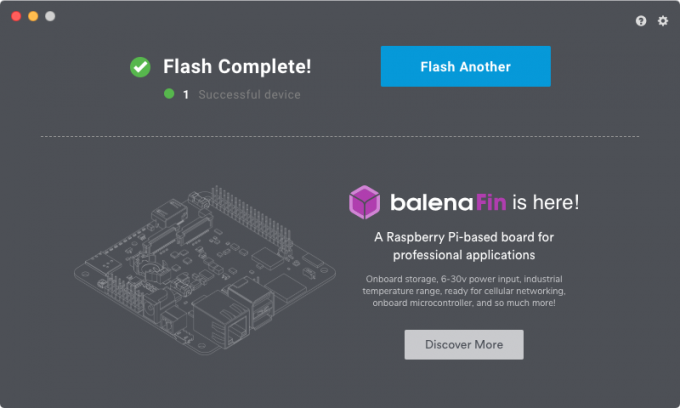
来源:本文内容搜集或转自各大网络平台,并已注明来源、出处,如果转载侵犯您的版权或非授权发布,请联系小编,我们会及时审核处理。
声明:江苏教育黄页对文中观点保持中立,对所包含内容的准确性、可靠性或者完整性不提供任何明示或暗示的保证,不对文章观点负责,仅作分享之用,文章版权及插图属于原作者。
Copyright©2013-2024 JSedu114 All Rights Reserved. 江苏教育信息综合发布查询平台保留所有权利
![]() 苏公网安备32010402000125
苏ICP备14051488号-3技术支持:南京博盛蓝睿网络科技有限公司
苏公网安备32010402000125
苏ICP备14051488号-3技术支持:南京博盛蓝睿网络科技有限公司
南京思必达教育科技有限公司版权所有 百度统计